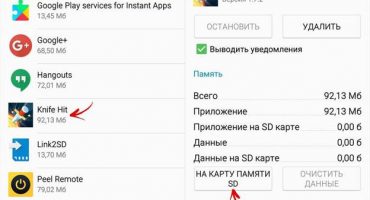Pro mnoho uživatelů je otázka, jak zakázat aktualizace aplikací pro Android, nejdůležitější. Automatické stahování a instalace aktualizací výrazně spotřebovává energii baterie, a pokud je internet omezený, pak je provoz zbytečný. Ve výchozím nastavení operační systém Android nastavuje možnosti automatického spouštění. Lze je však změnit v nastavení obchodu s aplikacemi. Dále bude proces podrobně popsán, jak zakázat a zakázat aktualizace v systému Android.
Co je aktualizace pro Android a jak to funguje
Při uvolňování nové verze operačního systému nemohou vývojáři předvídat funkce každého zařízení. U některých gadgetů systém pracuje stabilně, u jiných jsou problémy pozorovány. Pro odstraňování problémů jsou vydávány aktualizace, které zabraňují opakování chyby. Při vývoji aktualizací je jim přidělen individuální identifikátor, například 1.0, 1.1, 2, 2.5 atd. Při instalaci programů ze služby Play Market je uživateli k dispozici nejnovější verze softwaru. Po nějaké době vývojáři uvolní novou opravu, která opraví softwarový kód a zlepší funkčnost.
Pro větší pohodlí vývojáři poskytli funkci pro automatickou instalaci aktualizací. Uživatel nemusí provádět žádné akce, stahování a instalace proběhnou na pozadí. Chcete-li zobrazit nové možnosti implementované v aplikaci, stačí přejít na její stránku v Play Marketu a v sekci „Co je nového“ a zjistit další funkce.
Je však třeba poznamenat, že tato funkce má řadu nevýhod. V prvním případě vlastníci rozpočtových smartphonů zpravidla trpí v takových zařízeních množství paměti RAM a při instalaci oprav se snižuje, v některých aktualizacích může vážit až gigabajt. Ve druhém případě dochází ke spotřebě internetového provozu, pokud mluvíme o aktualizaci služeb Google, vývojáři uvolní záplaty pro všechny aplikace najednou, takže konečná částka spotřebovaného provozu může být několik gigabajtů.
Zakázat na trhu Play
Postup
- nejprve otevřete „Play Market“;
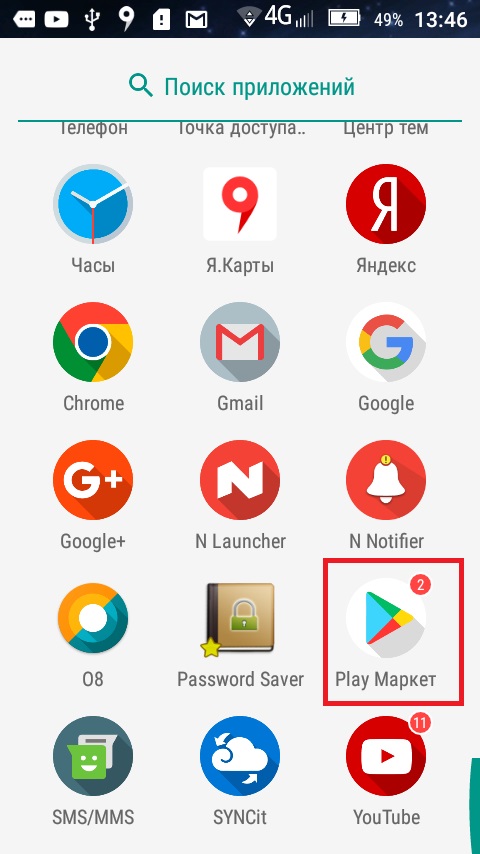
Ikona trhu Play
- poté na hlavní obrazovce musíte klepnutím na ikonu na levé straně otevřít místní nabídku;

Menu
- přejděte na konec a vyberte „Nastavení“;
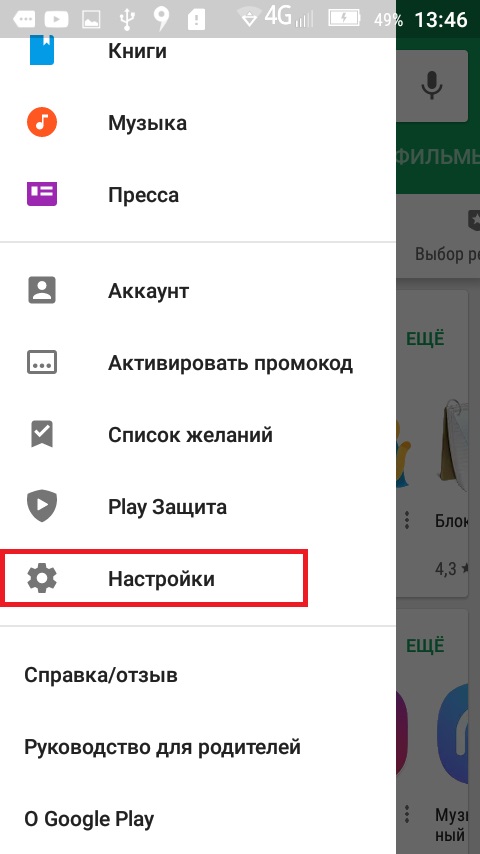
Nastavení
- pak se otevře okno pro prohlížení a změnu parametrů;
- poté otevřete blok „Obecné“ a položku „Aplikace automatické aktualizace“;
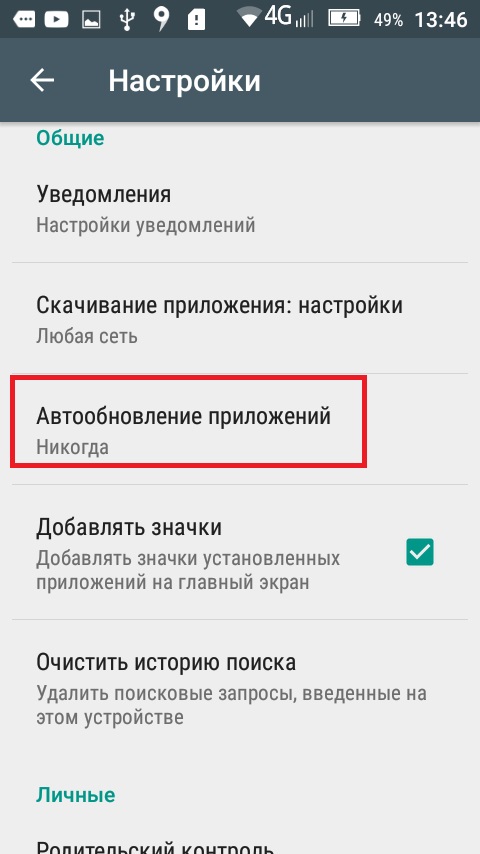
Možnost automatické aktualizace
- v rozbalovacím okně vyberte položku „Nikdy“.
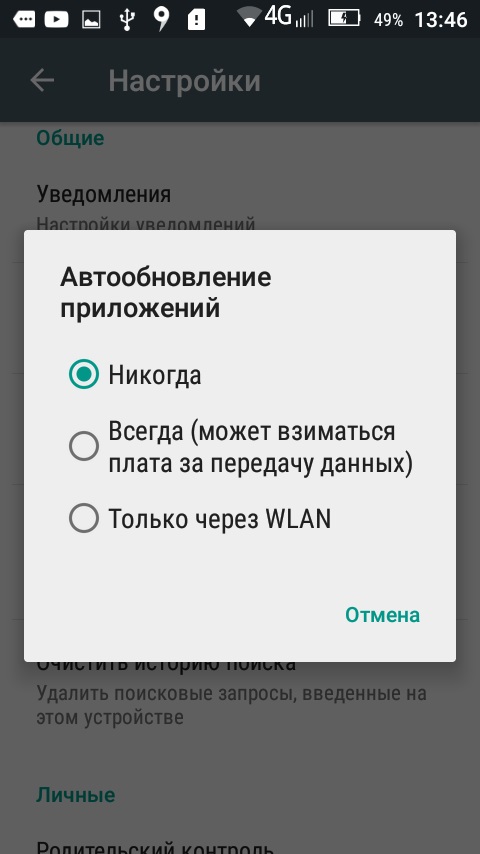
Vypněte automatickou aktualizaci
Bude tedy stanoven zákaz automatické aktualizace.
Nastavte zákaz pomocí nastavení v telefonu
V některých případech, i když uživatel zakázal aktualizace v úložišti aplikací, mohou programy nahrávat soubory samostatně. Chcete-li tento parametr změnit, musíte přejít na nastavení telefonu a deaktivujte funkci „Software automatické aktualizace“.
Pokyn:
- nejprve přejděte na „Nastavení“;
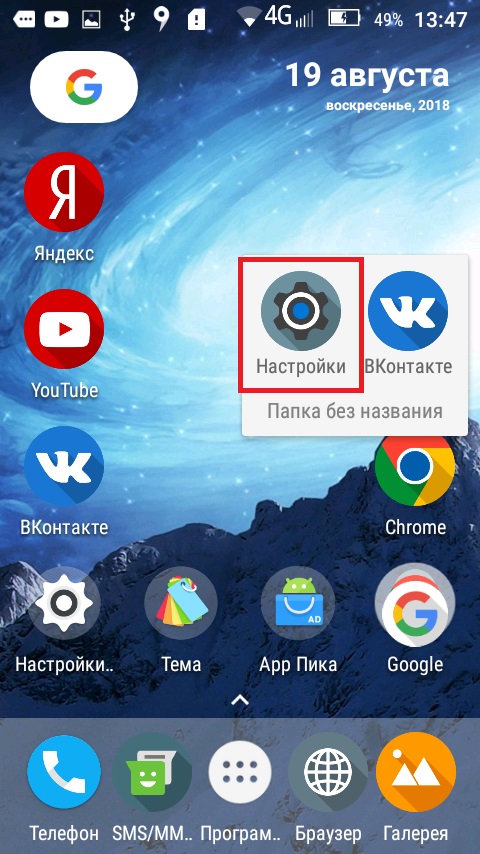
Nastavení
- přejděte seznamem na blok „Systém“;
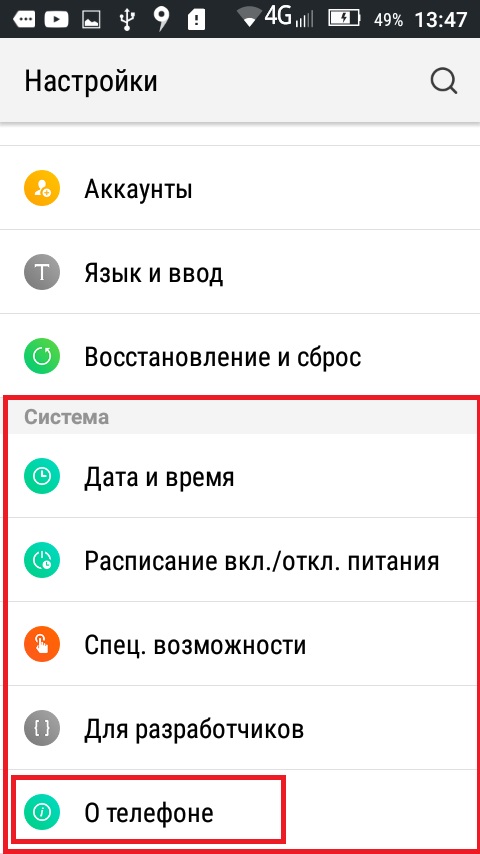
Nastavení systému
- poté otevřete položku „O zařízení“;
- poté vyberte „Aktualizace systému“;
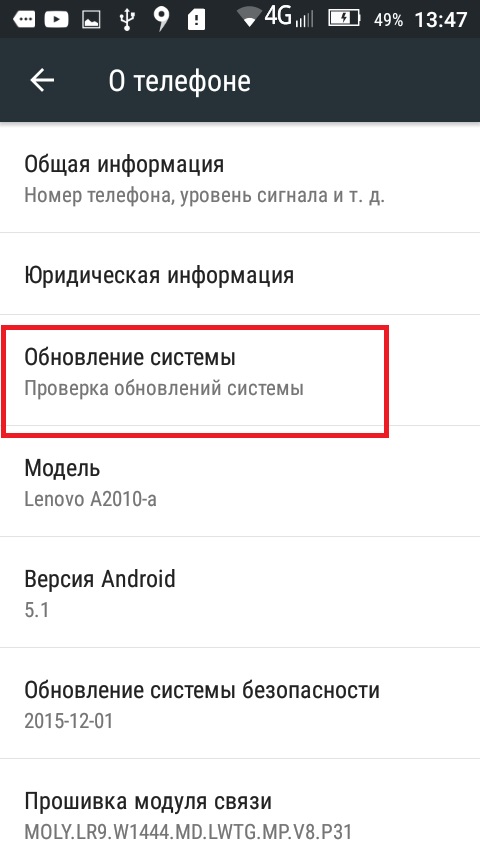
Položka aktualizace systému
- v novém okně zrušte zaškrtnutí políčka „Automatická aktualizace“.
Poté stačí restartovat zařízení.
Ruční instalace opravy
Uživatelé by si měli pamatovat, že zakázáním instalace aktualizací ztrácí gadget podporu pro některé aplikace. Bezpečnostní systém smartphonu se rovněž stává zranitelným. Pokud nebudou přijaty nové verze systémových komponent, zvyšuje se riziko, že na gadget mohou být napadeni viry. Pokud z nějakého důvodu není možné použít výchozí parametry, je třeba aktualizace nainstalovat ručně.
Hlavní výhodou ruční instalace je to, že uživatel se může rozhodnout, které aplikace upgradovat na novou verzi. Pomůže to také ušetřit internetový provoz. Pokud je software neustále aktualizován, vede to ke spotřebě baterie.
Ruční instalace:
- jít na Play Market;
- poté otevřete kontextové menu a vyberte v seznamu „Moje aplikace a hry“;
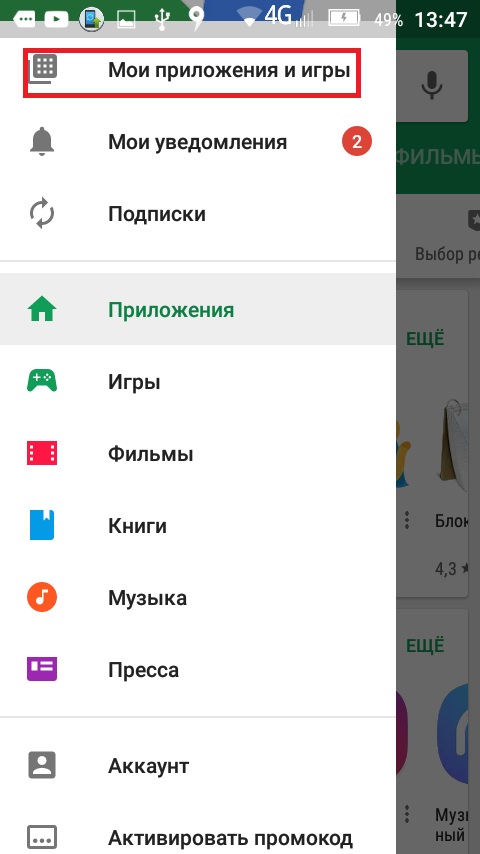
Play Market na Androidu
- v novém okně přejděte na záložku „Installed“;
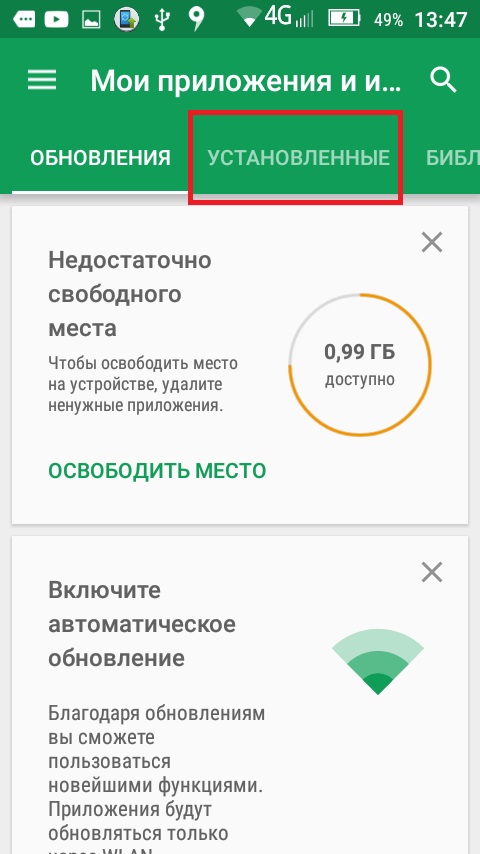
Nainstalované aplikace
- pokud je pro aplikaci k dispozici nová verze, zobrazí se vedle ní karta „Aktualizace“;
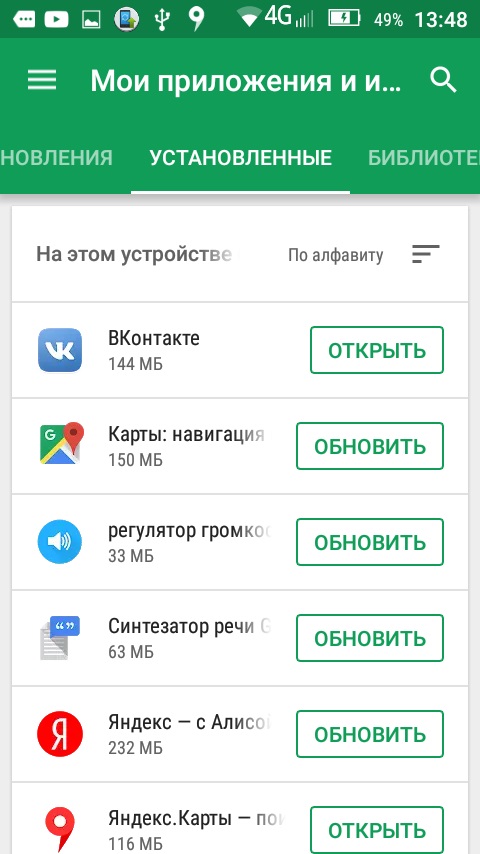
Aktualizace aplikace
- klikněte na toto tlačítko, udělte oprávnění k instalaci a proces stahování začne.
Upozornění
Uživatelé mají přístup k jiné metodě kontroly nové verze softwaru pomocí funkce výstrahy. Tato metoda umožňuje vlastníkům zařízení přijímat systémové zprávy, které vyžadují instalaci nové verze aplikace. Stačí, když uživatel klepne na okno oznámení a přijme instalaci.
Je třeba poznamenat, že i když uživatel zcela zakázal možnost aktualizace systému a programů, v obchodě Play Market bude stále zobrazeno oznámení o potřebě nové aktualizace.
Smažte aktualizaci
V některých případech je uživatel povinen odstranit již nainstalované opravy.
To lze provést docela jednoduše, musíte použít nastavení telefonu:
- přejděte na „Nastavení“;
- přejděte v seznamu na blok „Osobní údaje“;
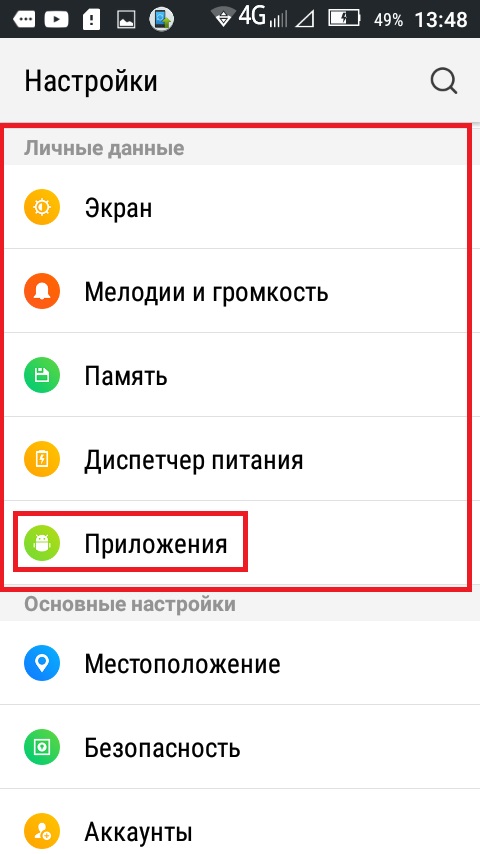
Zadejte nastavení aplikace
- otevřete "Aplikace";
- Dále přejděte na požadovaný program a klepněte na něj;
- v pravém horním rohu se zobrazí karta „Odstranit aktualizace“;
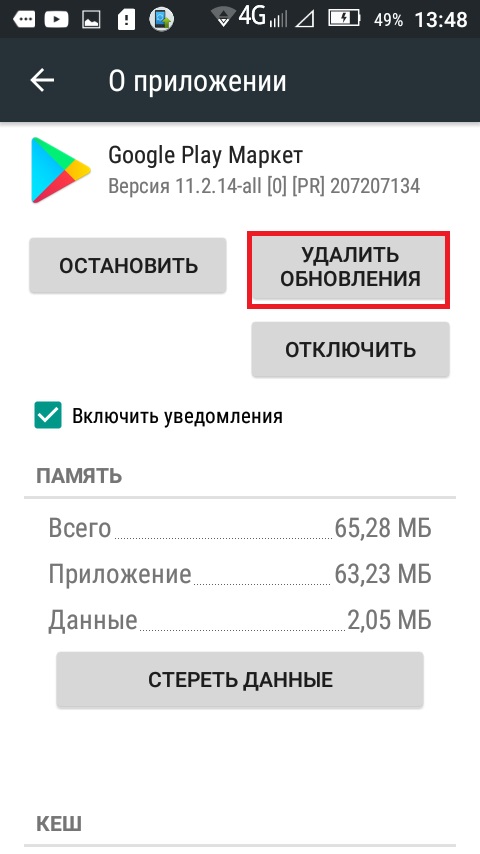
Odebírání aktualizací
- Klepnutím na toto tlačítko budou všechny aktualizace odstraněny. V takovém případě bude původní verze programu.
Chyby a pády
Hlavní chyby a poruchy budou uvedeny níže:
- Nedostatek paměti. Chcete-li uvolnit místo, musíte vymazat mezipaměť aplikace. „Nastavení“, „Aplikace“, vyberte požadovaný program a ve vlastnostech klikněte na „Vymazat mezipaměť“. Poté bude proces automatické aktualizace fungovat stabilně.
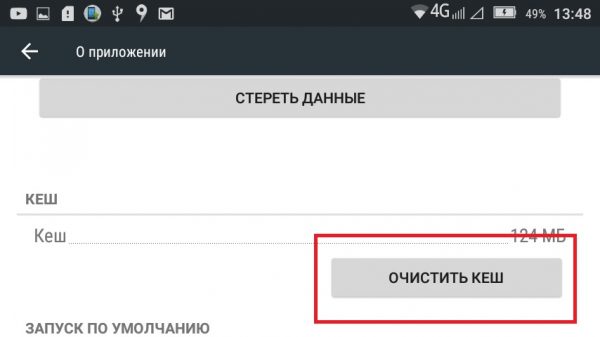
Vyprázdnění mezipaměti
- Neplatná syntaxe. Havárie je vyřešena poměrně jednoduše, je třeba stahovat aktualizace výhradně prostřednictvím oficiálního úložiště aplikací, soubory třetích stran často obsahují chyby v kódu hash.
- Android.process.acore. Tato chyba je důsledkem skutečnosti, že na zařízení je nainstalován program jiného výrobce, který provádí funkce vyhledávání a instalace aktualizací. Doporučujeme software odebrat.
- Pokud se vyskytnou chyby u různých čísel, například 10, 921, 11 atd. Nejprve je nutné vyčistit složky s dočasnými soubory v telefonu. Zkontrolujte, zda gadget neobsahuje virovou aktivitu, a vymažte informace o účtu Google.